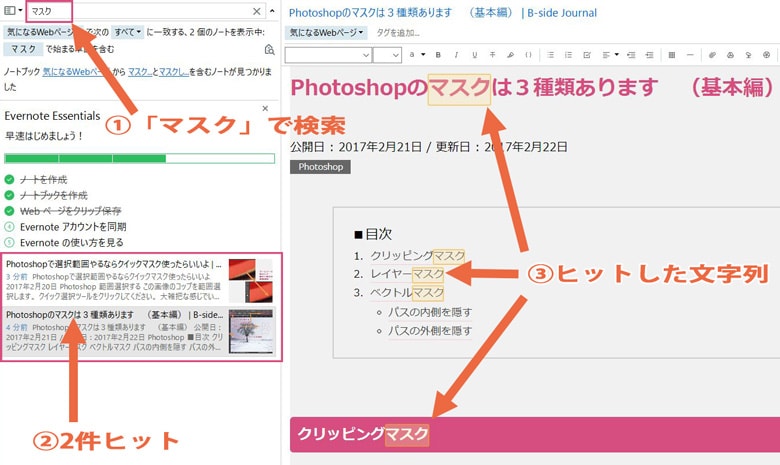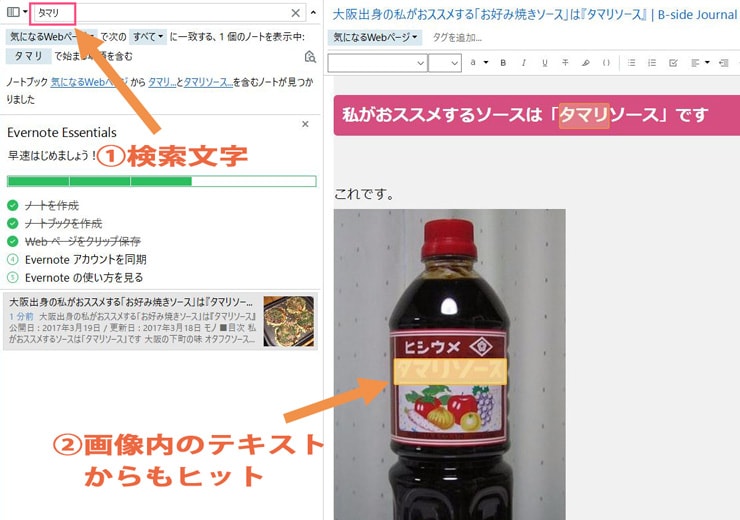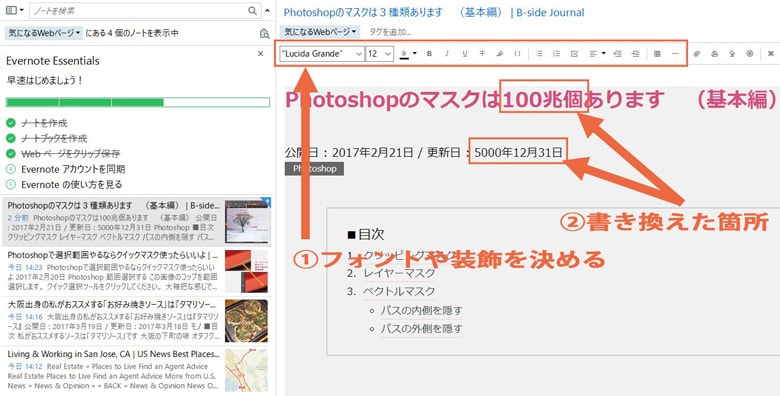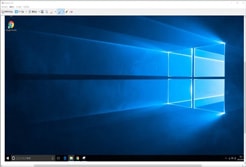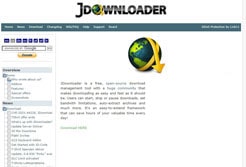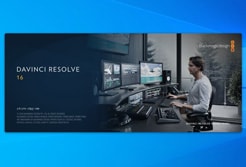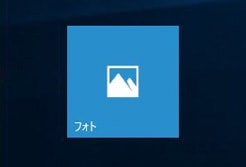①Evernoteの検索機能が秀逸
Webページをブックマークするなら、
ブラウザの「お気に入り」や「ブックマーク」で保存するのが一般的です。
しかし、その方法だと、
大量にブックマークが溜まってくると管理が大変になります。
特にInternet Explorerの「お気に入り」は使い勝手が悪いですね。
「数年前にブックマークしたあのページを探したい」と思っても見つからなかったり、
大量にブックマークした一覧を見て、「これが何のページなのか」、「残しておく必要があるのか」、
タイトルを見ただけでは分かりません。
なので、そのまま整理する気にもなれずに放置、一生見ることのないブックマークが蓄積されていく、
という悪循環にはまります。
それに比べて、EvernoteでWebページをクリップしておくと
後から保存したWebページを検索する事ができます。
以下の、画像を見てください。
これは私がPhotoshopの機能について書いた記事をクリップしたものですが、
「マスク」で検索すると2件ヒットしています。
Evernoteの検索機能は強力で、
記事のタイトルだけでなく、記事内のテキストからも検索されますし、
記事に添付された画像も検索範囲に入っています。
以下の画像は、私がタマリソースについて書いた記事ですが、
埋め込まれた画像からも文字がOCR化されてヒットしていることがわかります。
画像だけでなく、
Webページに埋め込まれたGoogleマップの地名からもヒットします。
Evernoteの検索は、全てのノートブックから検索されます。
趣味についてまとめたノートブック、仕事用にまとめたノートブック、など
異なるジャンルから検索されるので検索漏れがほとんどありません。
ページに「タグ」をつけておけばさらに検索条件を絞れるので、
数年前にクリップしたページも簡単に見つけ出せますよ。
②Webページが削除された後もクリップは残る
ブラウザのブックマークでは、
欲しかった情報がサーバーから消されて見れなくなる場合が多々ありますが、
Evernoteでクリップしたページは、
元のページがサーバーから削除された後も残ります。
私はIT業界の人にEvernoteを強くおススメします。
Webデザイナーやプログラマーの世界は新しい技術が毎年出てきては消えていく業界です。
勉強した全てを覚えておくのは不可能なので
「検索能力」、「保存したブックマークから情報を引き出す能力」が仕事に影響するのです。
- いつでも引き出せる情報
- 一生消えない情報
これはもう覚えているのと同じことです。
Evernoteが第二の脳と言われる所以です。
③Webページを書き換えて表示できる
以下の画像を見てもらえば分かると思いますが、
Evernoteではクリップした画像を編集することができます。
これが凄く便利で、
保存したページに自分なりの補足事項を書き込んだり、重要な部分を目立たせたり、
まるで自分の物の様に扱うことができます。
この機能はいろんなシーンで活用できます。
例えば、Webデザイナーの方なんかは、
他人が作成したページに、修正希望箇所を書き加えて共有する等、
わざわざ本人に会わなくもレビューができていまいます。
資格や受験の勉強にEvernoteを使っている人は、
参考になるWebページを自分なりに編集して集めると非常に効率的です。
まとめ
WebクリップはEvernoteの機能の内のひとつに過ぎません。
こんな便利なアプリが無料で使えるなんて太っ腹だと思いませんか?
今後も機会があればEvernoteの機能を紹介していきたいと思います。
それでは。
スポンサーリンク |
|
|
|
|